deci, vă întrebați cum se instalează kontakt 5 în FL studio?
Ei bine, permiteți-mi să arăt cum să fac asta în 5 pași de bază:
- asigurați-vă că Kontakt 5 este instalat local
- Deschideți Managerul de pluginuri în FL studio
- configurați folderul de căutare pentru Kontakt 5
- scanați lista de pluginuri
- localizați kontakt 5 în lista de pluginuri
plus vă voi arăta un pas bonus despre cum să îl configurați, astfel încât Kontakt să fie ușor accesibil.
Hai s-o facem!
pasul unu – asigurați-vă că ați instalat Contact 5 din aplicația de acces nativ
când deschideți aplicația de acces nativ, veți vedea ce aplicații au fost instalate local pe sistemul dvs. Deci, verificați pentru a vă asigura că Kontakt a fost instalat local pe mașina dvs.
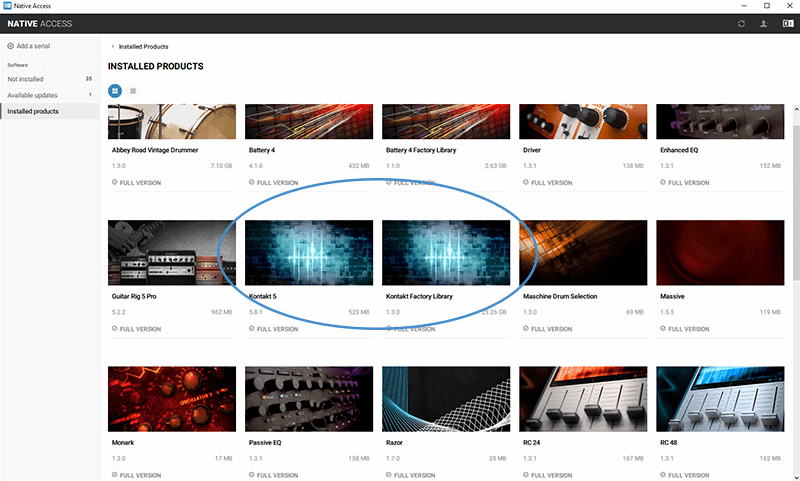
după ce confirmați că faceți clic pe pictograma contact. Aceasta va deschide un panou lateral în partea dreaptă a ecranului, care arată câteva file. Faceți clic pe a doua filă, care este calea de instalare. Notați unde se află calea de instalare VST pe 64 de biți.
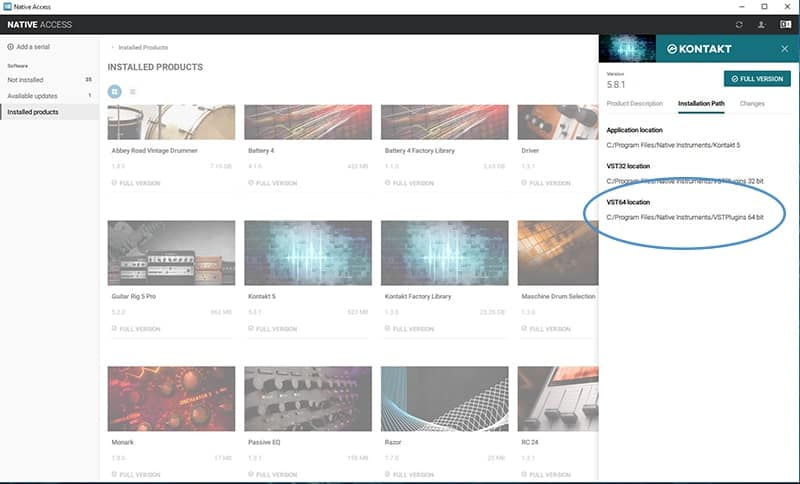
va trebui să vă amintiți această cale pentru pasul trei.
Pasul doi: Deschideți Managerul de pluginuri în FL studio
deci, acum că ați confirmat că kontakt este instalat pe mașina dvs. și ați copiat adresa de cale pentru VST pe 64 de biți, deschideți FL Studio.
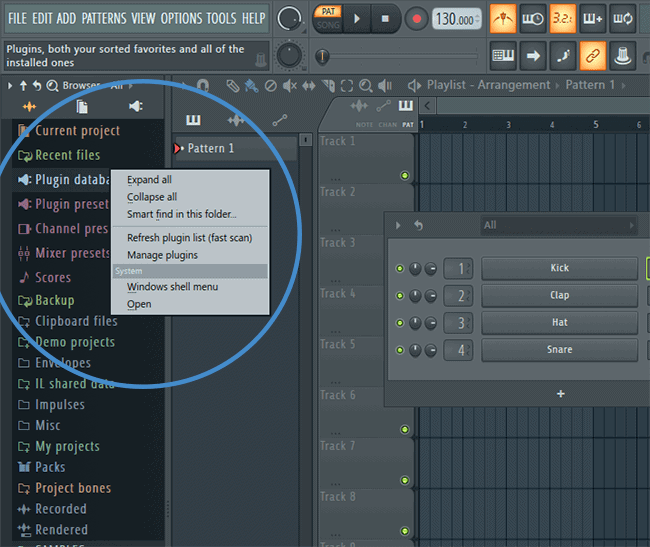
pentru a accesa Plugin Manager, faceți clic dreapta pe elementul de meniu Plugin Database din partea stângă a ecranului în Fl studio. Apoi selectați opțiunea gestionare pluginuri. Aceasta va afișa fereastra managerului de pluginuri.
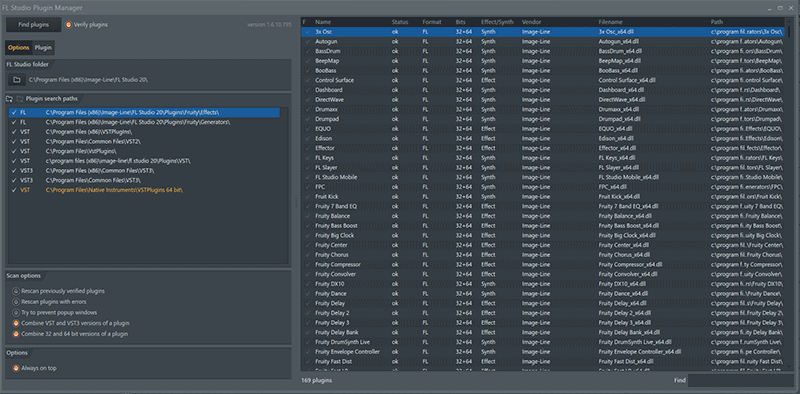
NOTE: Dacă nu vedeți meniul din partea stângă a ferestrei, apăsați Alt+F8.
Pasul trei – Setup folderul de căutare pentru FL Studio
Deci, acum că avem fereastra FL Studio Plugin Manager deschis, să înființat calea de căutare pentru FL Studio pentru a găsi Contact.
Faceți clic pe pictograma folderului din meniul căi de căutare Plugin.
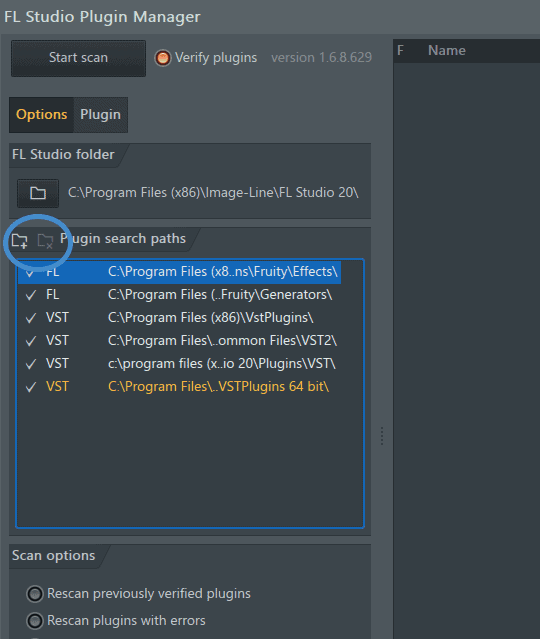
apoi doriți să navigați la folderul pe care l-ați găsit mai devreme din aplicația de acces nativ.
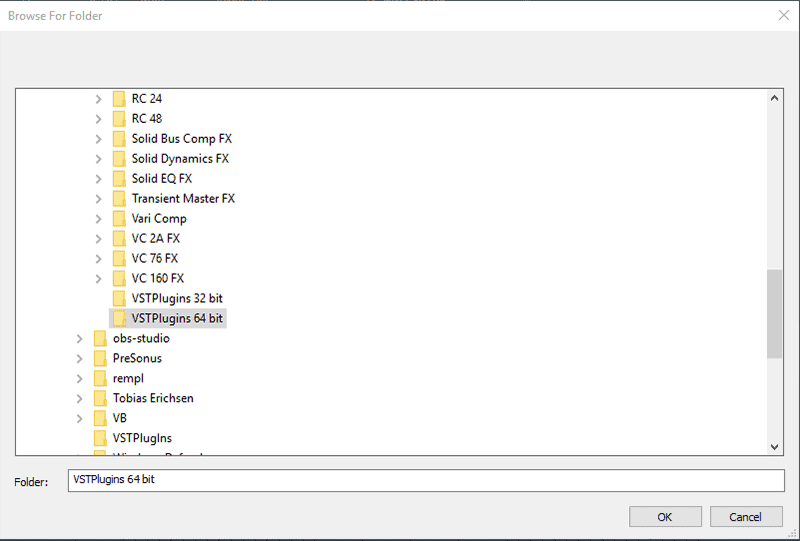
după ce ați navigat la folderul VST pe 64 de biți pentru contact, faceți clic pe OK.
Pasul patru – scanați din nou lista de pluginuri
deci, acum că i-am spus FL Studio unde să caute noul plugin Kontakt, trebuie să facem ca FL Studio să scaneze din nou toate folderele pentru a le găsi pe cele noi.
Faceți clic pe butonul Găsiți Pluginuri din partea stângă sus a ferestrei plugin manager.
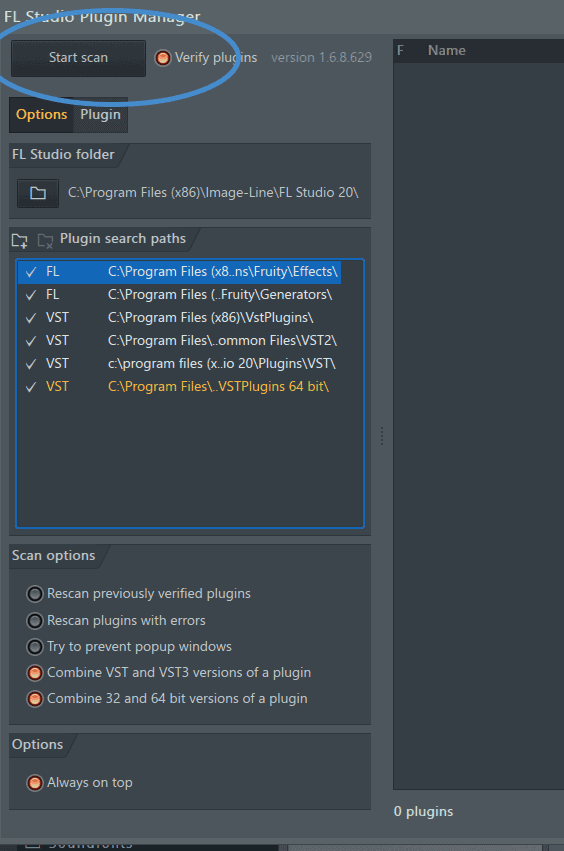
acest proces va dura un timp, astfel încât să fie pacient.
când se face, ar trebui să vedeți Native Instruments Kontakt apar ca un nou plugin. Veți ști că este nou, deoarece textul va fi în galben în partea dreaptă a ferestrei în timp ce derulați în jos.
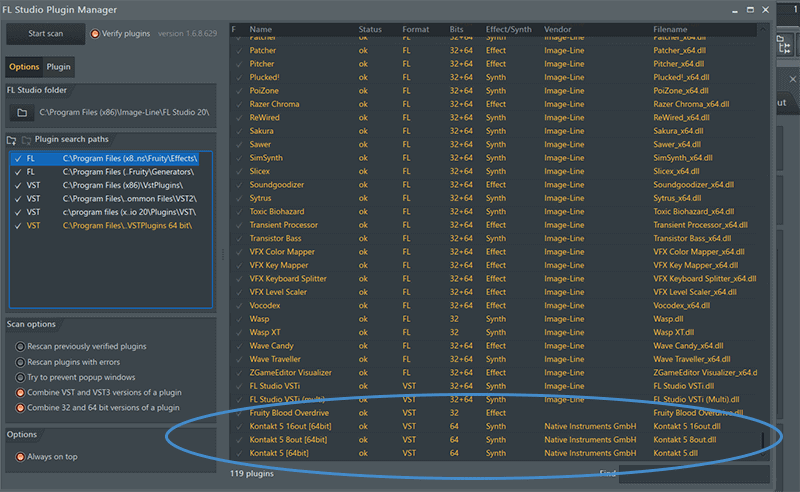
după ce ați confirmat că FL Studio a localizat acum noul plugin, puteți închide fereastra Plugin Manager.
Pasul Cinci – localizați noul Plugin
deci, acum că sunteți din nou în fereastra principală a FL Studio avem nevoie pentru a localiza noul plugin.
în meniul din partea stângă a ferestrei găsiți linia care spune baza de date Plugin.
Faceți clic pe el.
apoi faceți clic pe Instalat.
acum ar trebui să vedeți nou ca opțiune.
localizați pluginul contact din această listă.
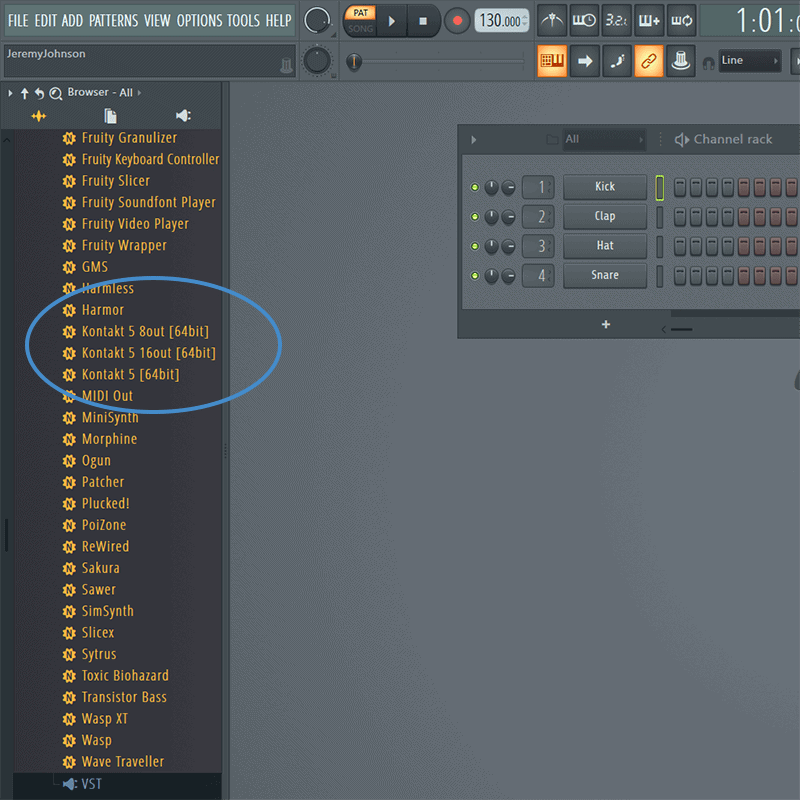
apăsați butonul F6 pentru a aduce Rack canal.
trageți pluginul contact în rack-ul canalului.
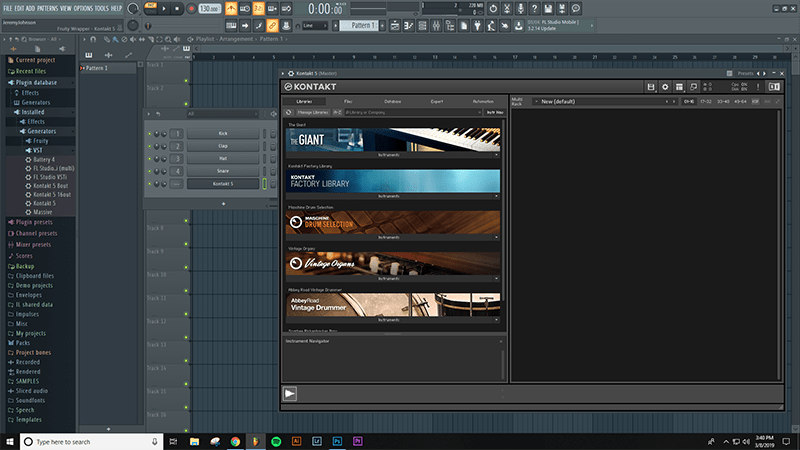
și acum ați instalat Kontakt în FL Studio.
dar vom face un pas mai departe în secțiunea bonus.
BONUS
în meniul din stânga, sub baza de date plugin, faceți clic pe generatoare.
Acum faceți clic pe eșantioane.
aceasta va deschide o secțiune și ar trebui să vedeți câteva imagini pentru eșantioane precum DirectWave, Fruity Granulizer și Sampler.
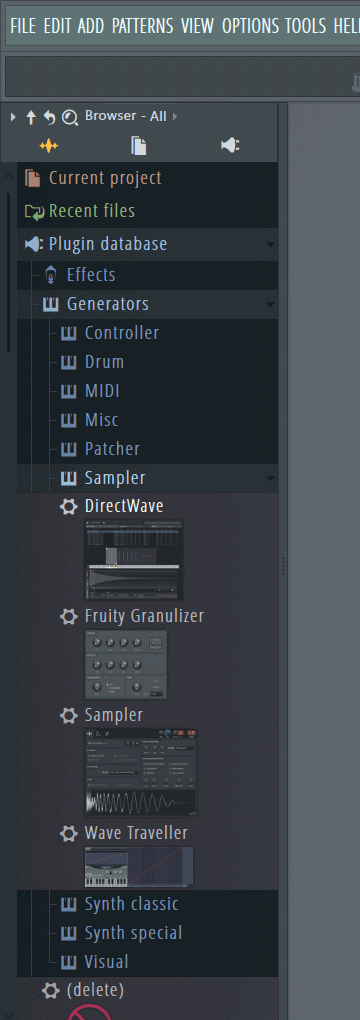
acum înapoi pe rack-ul canalului, faceți clic pe pluginul Kontakt, astfel încât fereastra să se deschidă.
Acum faceți clic pe săgeata din partea stângă sus a ferestrei, lângă pictograma roată.
aceasta va deschide un meniu derulant.
găsiți linia care spune adăugați la baza de date plugin (pavilion ca favorit).
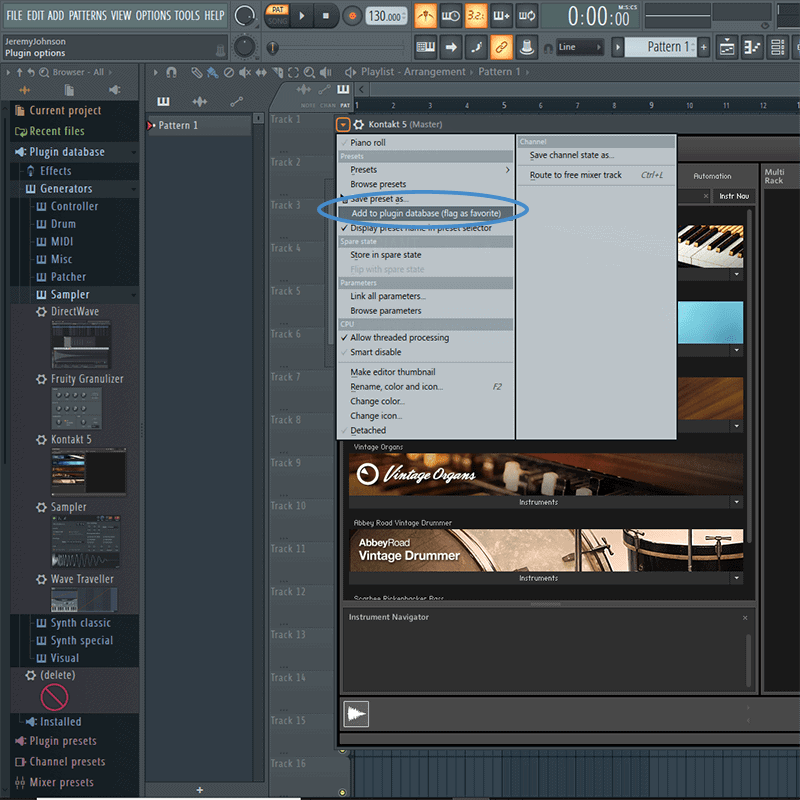
veți vedea o fereastră care spune că Contact va fi adăugat la această subcategorie: SAMPLER.
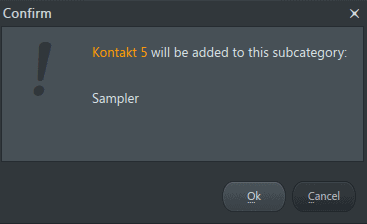
Faceți clic pe OK.
deci, acum faceți clic pe X, astfel încât fereastra Kontakt se închide.
dacă faceți clic pe semnul + din partea de jos a rack-ului canalului, veți vedea acum Contact 5 în categoria Sampler.
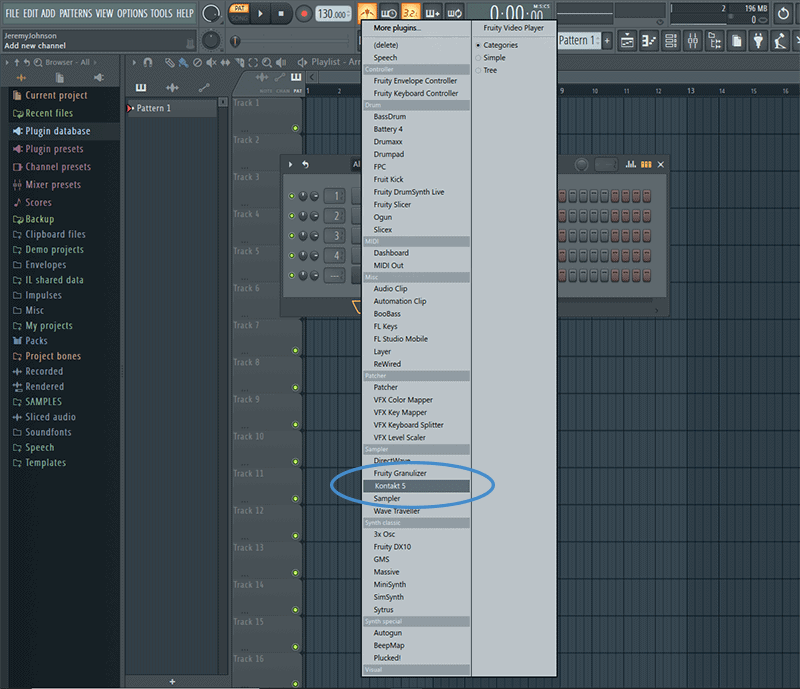
deci, de acum înainte, îl puteți adăuga rapid fără a fi nevoie să navigați prin meniul bazei de date plugin pentru a găsi Contact.
de asemenea, puteți face lucruri similare sub synth-uri cu un plugin precum Massive sau FM8. Sau încărcați alte pluginuri în alte categorii în același mod.
concluzie
Deci, acum ați văzut exact cum să instalați Kontakt 5 în FL Studio. Și știi cum să-l configurați în meniul Favorite pentru un acces facil.
sper că acest lucru a fost de ajutor pentru tine.